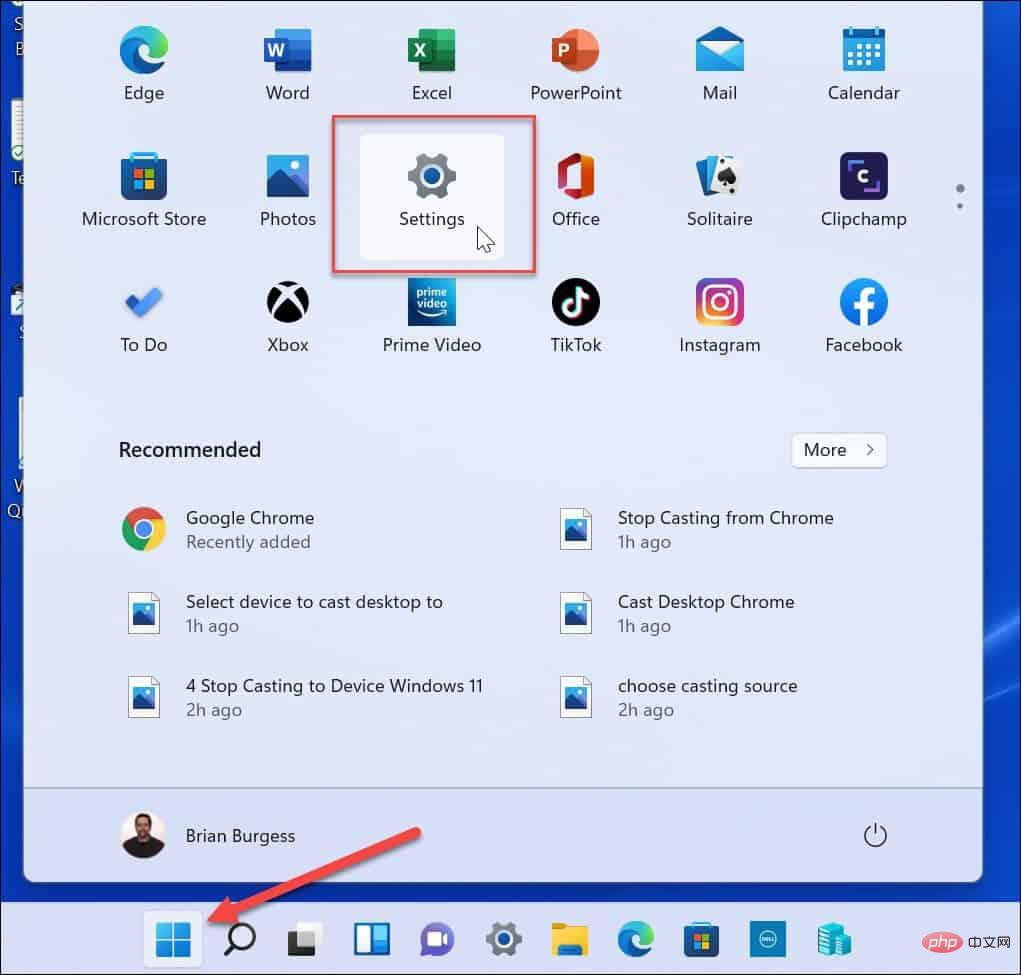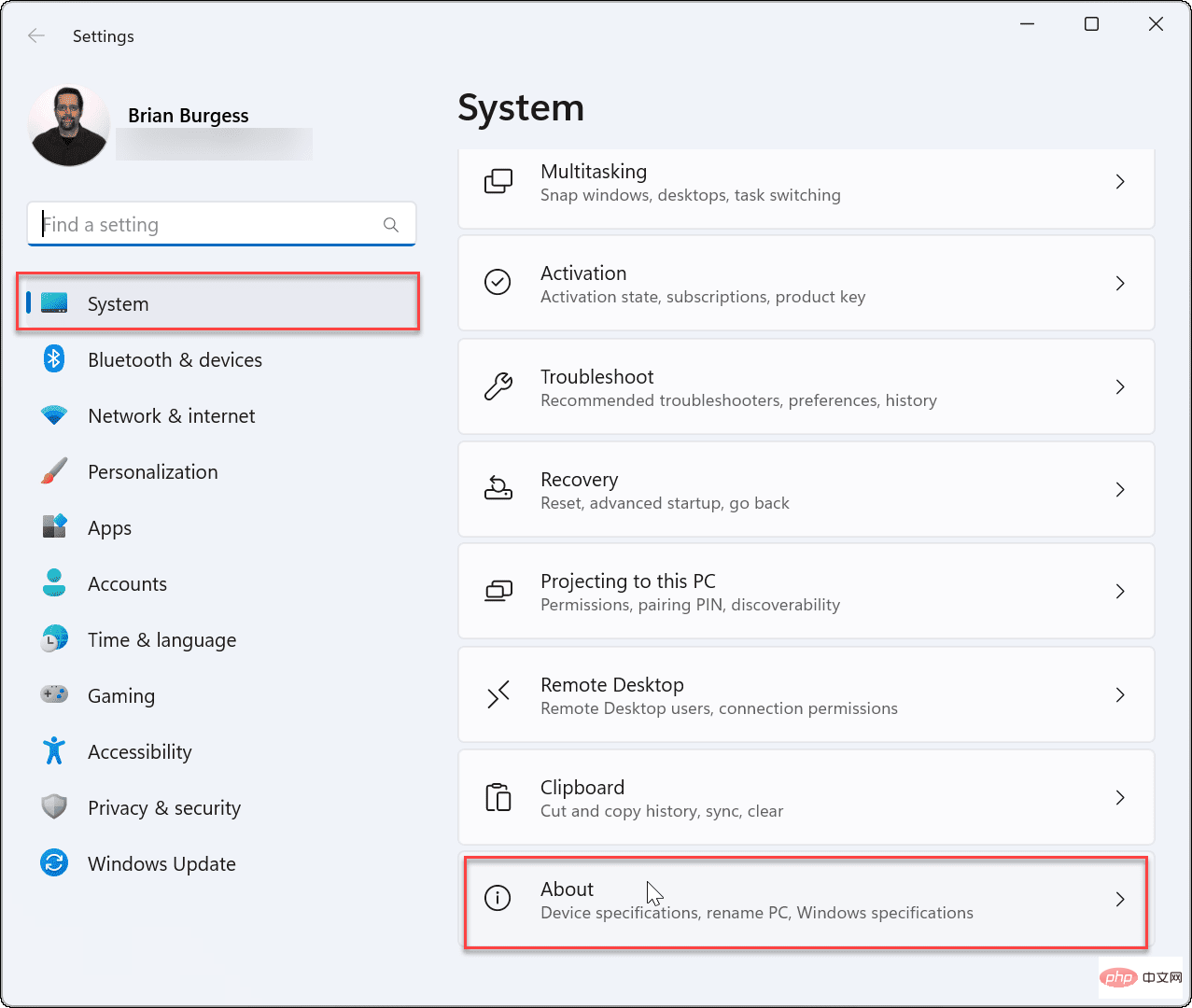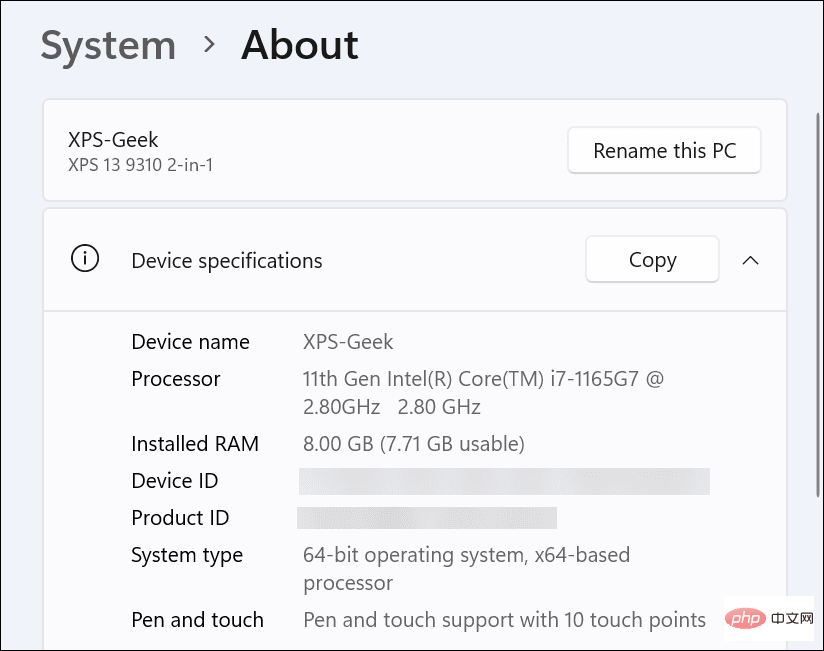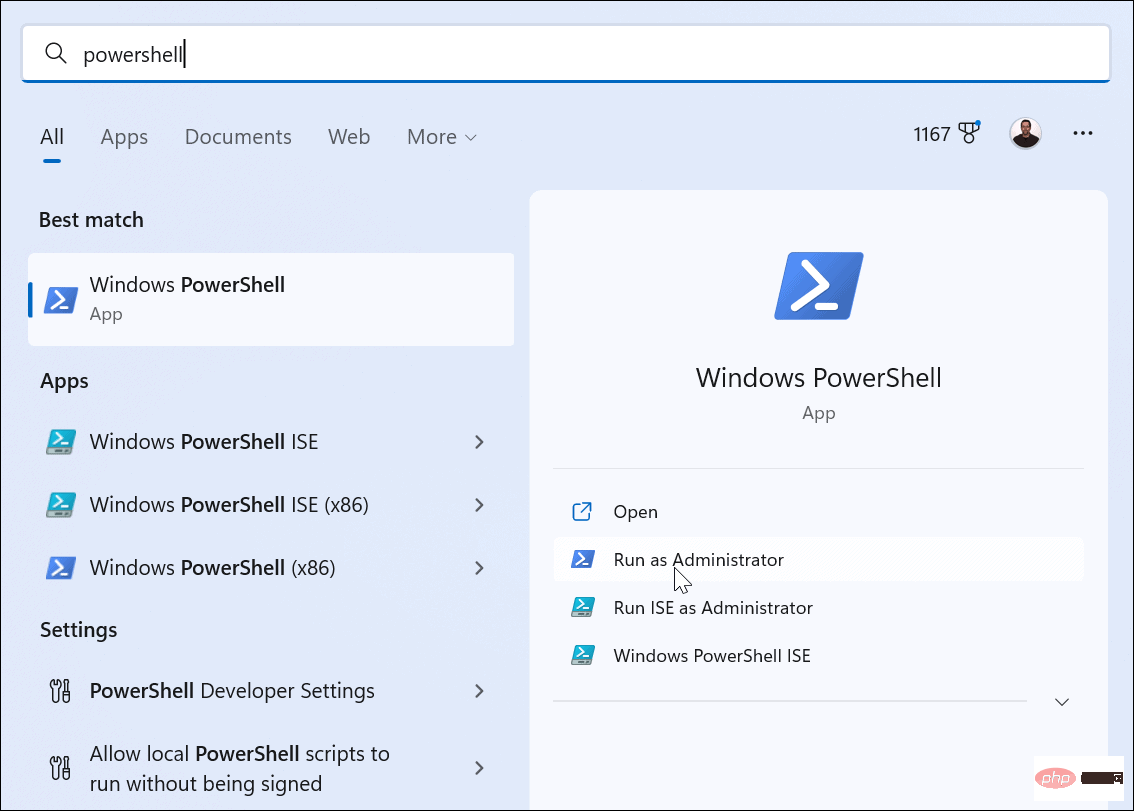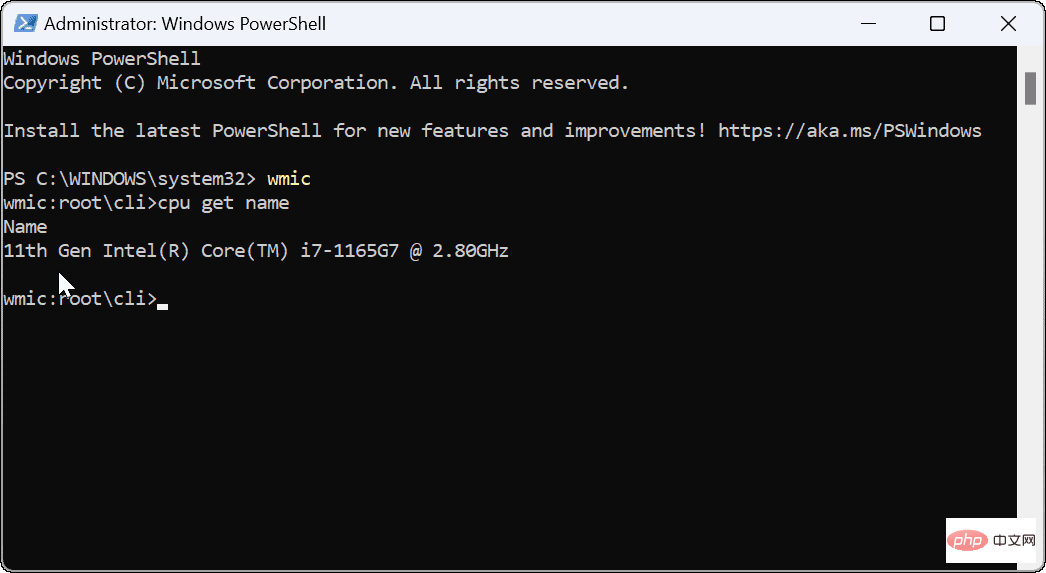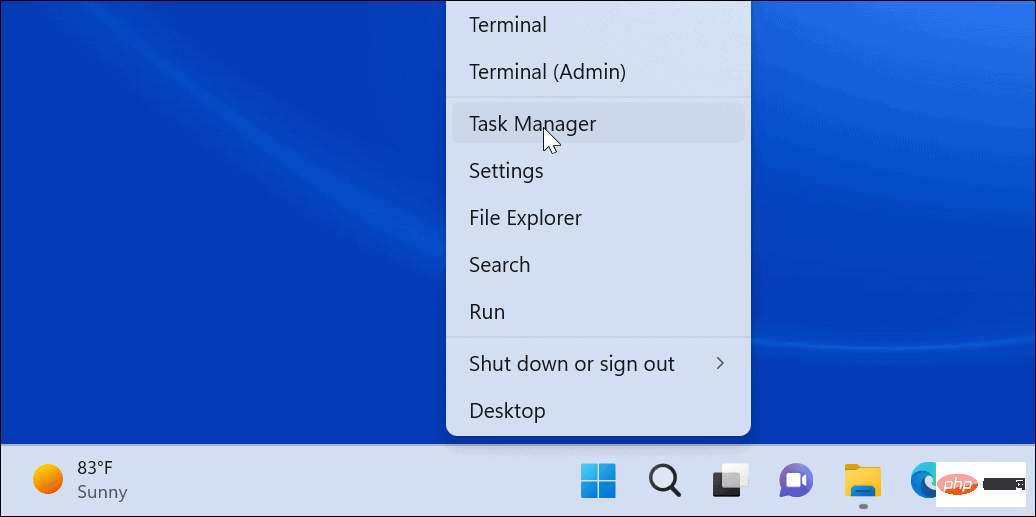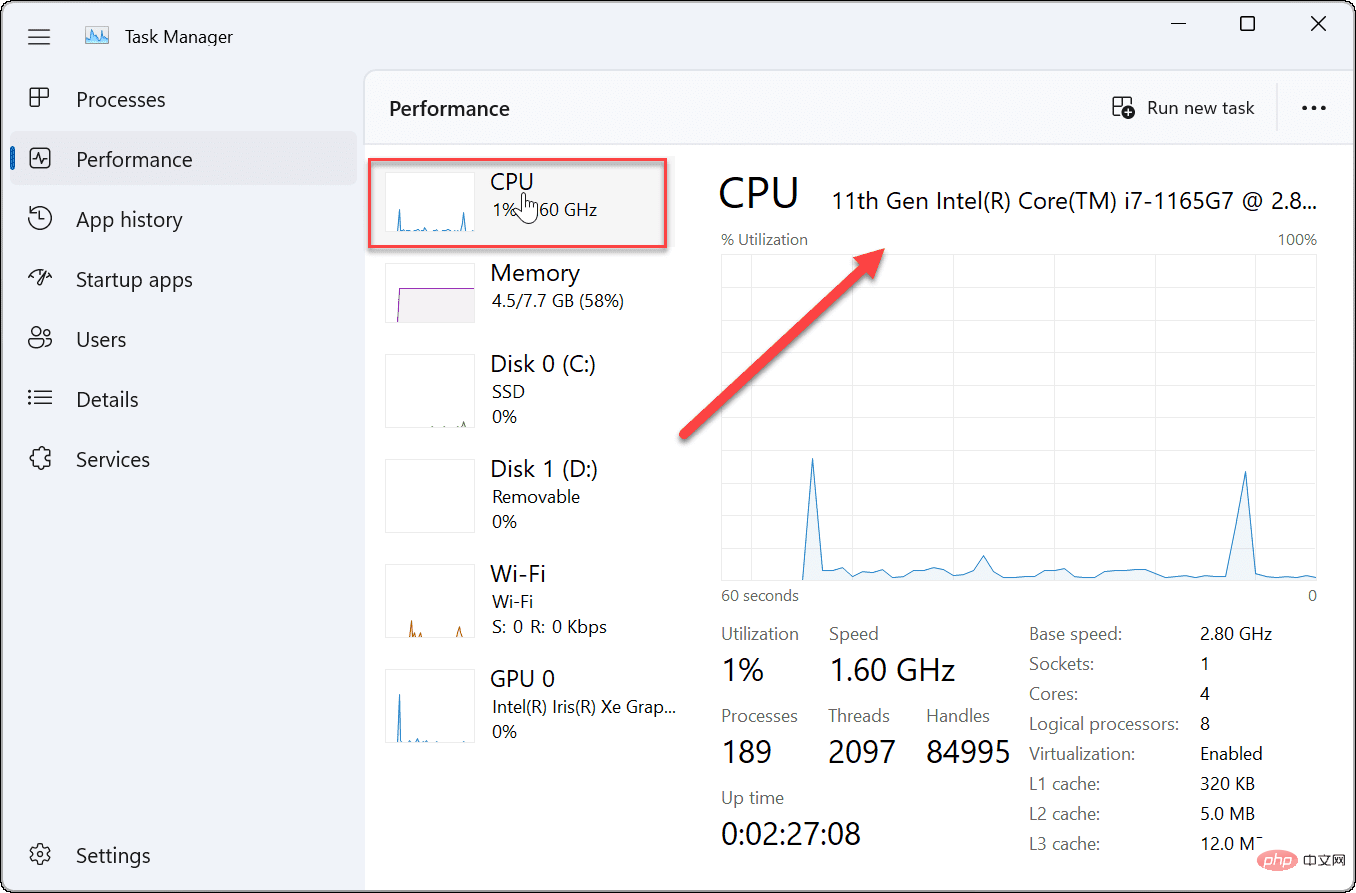如何在 Windows 11 上找到您的 Intel CPU 代
如何在 Windows 11 上檢查您的 Intel CPU 資訊
有幾種方法可以在 Windows 11 上找到您的 Intel CPU 代(以及其他資訊)。不需要額外的第三方軟體。
要透過 Windows 11 上的設定來尋找您的 Intel CPU 資訊:
- 開啟開始功能表。
- 當「開始」選單開啟時,點選「設定」。您也可以按Windows 鍵 I直接開啟設定。

- 在Settings中,點擊System並捲動到底部。
- 點選右側的關於選項。

- 展開裝置規格部分-您會在處理器條目旁邊找到您的 CPU 代。

如何透過Windows 終端機在Windows 11 上尋找您的Intel CPU 代
如果您喜歡使用命令列來完成工作,您可以使用PowerShell、Windows 終端機或較舊的命令提示字元來尋找您的Intel CPU 代。
要透過 PowerShell 或 Windows 終端機尋找您的 CPU 代:
- 開啟開始功能表。
- 搜尋 PowerShell 並點選 右側的以管理員身分執行選項。或者,搜尋Windows Terminal或cmd。

- 按順序執行以下命令,這將與您的Intel 代一起返回:
wmic
登入後複製cpu get name
登入後複製
使用任務管理器尋找您的英特爾CPU代
尋找Intel CPU 代的另一種直接方法是使用任務管理器。
要使用工作管理員尋找CPU 代數:
- #右鍵點選開始按鈕,然後從選單中選擇工作管理員.

- 開啟工作管理員後,選擇效能選項卡,然後從左側清單中按一下CPU 。

- 您可以在視窗的右上角看到您的CPU 資訊
#在Windows 11 上尋找您的Intel CPU 代
你的Intel CPU 是不是感覺有點過時了?透過使用上述步驟,您可以在 Windows 11 上檢查您目前的 Intel CPU 世代。這可以幫助您決定下一個升級到哪個 CPU,以及解決 CPU 特定的問題。
以上是如何在 Windows 11 上找到您的 Intel CPU 代的詳細內容。更多資訊請關注PHP中文網其他相關文章!

熱AI工具

Undresser.AI Undress
人工智慧驅動的應用程序,用於創建逼真的裸體照片

AI Clothes Remover
用於從照片中去除衣服的線上人工智慧工具。

Undress AI Tool
免費脫衣圖片

Clothoff.io
AI脫衣器

Video Face Swap
使用我們完全免費的人工智慧換臉工具,輕鬆在任何影片中換臉!

熱門文章

熱工具

記事本++7.3.1
好用且免費的程式碼編輯器

SublimeText3漢化版
中文版,非常好用

禪工作室 13.0.1
強大的PHP整合開發環境

Dreamweaver CS6
視覺化網頁開發工具

SublimeText3 Mac版
神級程式碼編輯軟體(SublimeText3)
 英特爾公佈 Wi-Fi 7 BE201 網卡,支援 CNVio3 接口
Jun 07, 2024 pm 03:34 PM
英特爾公佈 Wi-Fi 7 BE201 網卡,支援 CNVio3 接口
Jun 07, 2024 pm 03:34 PM
本站6月1日消息,英特爾公司於5月27日更新支援文檔,公佈了代號為「FillmorePeak2」的Wi-Fi7(802.11be)BE201網卡產品細節。以上圖源:benchlife本站註:和現有BE200、BE202使用PCIe/USB介面有所不同的是,BE201支援最新的CNVio3介面。 BE201網路卡的主要規格和都BE200類似,支援2x2TX/RX流,支援2.4GHz、5GHz和6GHz,最高網速可達5Gbps,遠低於40Gbit/s最大標準速率。 BE201同樣支援藍牙5.4和藍牙LE,
 英特爾酷睿 Ultra 9 285K 處理器曝光:CineBench R23 多核心跑分比 i9-14900K 高 18%
Jul 25, 2024 pm 12:25 PM
英特爾酷睿 Ultra 9 285K 處理器曝光:CineBench R23 多核心跑分比 i9-14900K 高 18%
Jul 25, 2024 pm 12:25 PM
本站7月25日訊息,消息來源Jaykihn昨(7月24日)在X平台發布推文,分享了英特爾酷睿Ultra9285K「ArrowLake-S」桌上型電腦處理器的跑分數據,結果來看比酷睿14900K快18%。本站引用推文內容,消息來源本次分享了ES2和QS兩個版本英特爾酷睿Ultra9285K處理器跑分,並對比了酷睿i9-14900K處理器。據介紹,ArrowLake-SQS在運行CinebenchR23、Geekbench5、SpeedoMeter、WebXPRT4和CrossMark等工作負載時的TD
 英特爾 N250 低功耗處理器曝光:4 核心 4 線程,1.2 GHz 頻率
Jun 03, 2024 am 10:26 AM
英特爾 N250 低功耗處理器曝光:4 核心 4 線程,1.2 GHz 頻率
Jun 03, 2024 am 10:26 AM
本站5月16日消息,消息來源@InstLatX64近日發布推文,表示英特爾正準備推出新的N250“TwinLake”系列低功耗處理器,以接替N200系列“AlderLake-N”系列。圖源:videocardzN200系列處理器深受低成本筆記型電腦、瘦客戶機、嵌入式系統、自助終端和銷售點終端、NAS和消費性電子產品的歡迎。 「TwinLake」是新處理器系列的代號,有點類似採用環形匯流排(RingBus)佈局的單片處理器Dies,不過是有E核心叢集完成運算能力。本站附上截圖如下:AlderLake-N採
 LGA-1851 插槽特寫,廣積展示新嵌入式主機板:支援英特爾酷睿 Ultra 200 系列處理器
Apr 11, 2024 pm 09:22 PM
LGA-1851 插槽特寫,廣積展示新嵌入式主機板:支援英特爾酷睿 Ultra 200 系列處理器
Apr 11, 2024 pm 09:22 PM
本站4月11日消息,根據德國科技媒體ComputeBase報道,廣積科技出席EmbeddedWorld2024大會,首次公開展示了採用LGA-1851插槽的主機板。這款主機板相容於英特爾MeteorLake處理器,主要用於嵌入式系統。媒體深入觀察分享了多張照片,確認LGA-1851與英特爾現有的LGA-1700插槽尺寸相同,本站附上相關圖片如下:不相容CPU,但相容於CPU散熱器不過LGA-1851插槽加了151個插針,並調整了CPU鎖定係統,因此並不相容於現有的LGA-1700插槽處理器。不過由於LG
 微星推出全新 MS-C918 迷你主機,搭配英特爾 Alder Lake-N N100 處理器
Jul 03, 2024 am 11:33 AM
微星推出全新 MS-C918 迷你主機,搭配英特爾 Alder Lake-N N100 處理器
Jul 03, 2024 am 11:33 AM
本站7月3日消息,微星旗下公司MSIIPC為滿足現代企業的多元化需求,最新推出了工業迷你主機MS-C918,目前並未查詢到公開售價。 MS-C918的定位面向注重成本效益、易用性和便攜性的企業,專為非關鍵環境精心設計,提供3年使用壽命保證。 MS-C918是一款掌上型工控機,採用英特爾AlderLake-NN100處理器,專為超低功耗解決方案量身訂做。本站附上MS-C918主要功能與特點如下:尺寸小巧:80毫米x80毫米x36毫米,手掌大小,方便操作並隱藏在顯示器後方。顯示功能:透過2個HDMI2.
 華碩針對 Z790 主機板發布 BIOS 更新,緩解英特爾 13/14 代酷睿處理器不穩定問題
Aug 09, 2024 am 12:47 AM
華碩針對 Z790 主機板發布 BIOS 更新,緩解英特爾 13/14 代酷睿處理器不穩定問題
Aug 09, 2024 am 12:47 AM
本站8月8日消息,微星和華碩今日針對英特爾酷睿第13代和第14代台式機處理器出現的不穩定性問題,面向部分Z790主機板推出了包含0x129微碼更新的測試版BIOS。華碩首批提供BIOS更新的主機板包括:ROGMAXIMUSZ790HEROBetaBios2503ROGMAXIMUSZ790DARKHEROBetaBios1503ROGMAXIMUSZ790HEROBTFBetaBios1503ROGMAXIMUSZ790HEROEVA、790HEROBTFBetaBios1503ROGMAXIMUSZ791
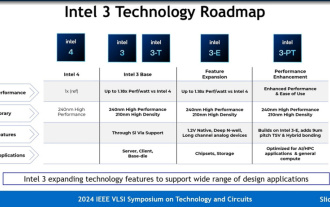 英特爾詳解 Intel 3 製程:應用更多 EUV 微影,同功耗頻率提升至多 18%
Jun 19, 2024 pm 10:53 PM
英特爾詳解 Intel 3 製程:應用更多 EUV 微影,同功耗頻率提升至多 18%
Jun 19, 2024 pm 10:53 PM
本站6月19日消息,作為2024IEEEVLSI研討會活動的一部分,英特爾近日在官網介紹了Intel3工藝節點的技術細節。 Intel公司最新一代FinFET電晶體技術為英特爾最新一代FinFET電晶體技術,與Intel4相比增加了使用EUV的步驟,同時也將是一個長期提供代工服務的節點家族,包含基礎Intel3和三個變體節點。其中,Intel3-E原生支援1.2V高電壓,適合類比模組的製造;而未來的Intel3-PT進一步提升了整體性能,並支援更精細的9μm間距TSV和混合鍵結。英特爾宣稱,作為其
 英特爾 Panther Lake 行動處理器規格曝光:最高「4+8+4」16 核心 CPU、12 Xe3 核顯
Jul 18, 2024 pm 04:43 PM
英特爾 Panther Lake 行動處理器規格曝光:最高「4+8+4」16 核心 CPU、12 Xe3 核顯
Jul 18, 2024 pm 04:43 PM
本站7月16日訊息,繼爆料ArrowLake桌面處理器與BartlettLake桌面處理器的規格資訊後,部落客@jaykihn0凌晨放出了英特爾PantherLake處理器行動端U與H版本的規格。 PantherLake行動處理器預計定名為酷睿Ultra300系列,將提供下列版本:PTL-U:4P+0E+4LPE+4Xe,15WPL1PTL-H:4P+8E+4LPE+12Xe,25WPL1PTL-H:4P+8E+4LPE+ 4Xe,25WPL1該部落客還放出了12Xe核顯版PantherLake處理器的